После установки linux не загружается windows
Обновлено: 03.07.2024
Я установил Windows на свой компьютер, а затем установил Ubuntu. Однако теперь я не могу загрузиться в моей установке Windows.
Я собираюсь сделать некоторые предположения:
- Эта Windows установлена и настроена для загрузки через UEFI.
- Ubuntu установлен и настроен для загрузки через UEFI.
- В данный момент вы видите меню grub при загрузке.
Если какое-либо из этих предположений неверно, то следующий совет вам не поможет (хотя и ничего не повредит):
Создать файл, /boot/grub/custom.cfg (запустив sudo -H gedit /boot/grub/custom.cfg ) с этим содержанием:
(Скопируйте и вставьте вышеуказанное в открывшееся окно Gedit, затем сохраните и выйдите из Gedit)
GRUB меню не появляется
Если компьютер загружается в Ubuntu автоматически, вообще не показывая меню GRUB, иногда вы можете нажать клавишу BIOS/UEFI производителя во время загрузки и в режиме UEFI или BIOS из меню прошивки выбрать нужную операционную систему. Обычно используются клавиши Esc, Delete, F1, F2, F10, F11 или F12. На планшетах общими кнопками являются Увеличение громкости или Уменьшение громкости. Во время запуска часто появляется экран, в котором упоминается клавиша. Если его нет или экран отображается слишком быстро, проверьте его на веб-сайте производителя. *
Если это не работает, когда меню GRUB не появляется во время загрузки, сразу после заставки BIOS/UEFI во время загрузки с BIOS, быстро нажмите и удерживайте клавишу Shift , что вызовет экран меню GNU GRUB. С помощью UEFI нажмите (возможно, несколько раз) клавишу Esc, чтобы перейти к экрану меню GNU GRUB. Иногда заставка производителя является частью загрузчика Windows, поэтому, когда вы включаете компьютер, он сразу переходит к экрану меню GNU GRUB, а затем нажимать Shift не нужно.
Если это не работает, когда меню GRUB не появляется во время загрузки, попробуйте ответы на:
Из Ubuntu откройте терминал и введите:
Откройте приложение Boot Repair и выберите " Дополнительные параметры" -> вкладка " Другие параметры " -> " Восстановить загрузочные файлы Windows". Флаг загрузки должен быть размещен на том же разделе, на котором установлена Ubuntu. Раздел, на котором установлена Ubuntu, можно определить из приложения Disks, встроенного в Ubuntu.
Если вы не можете выбрать опцию Восстановить загрузочные файлы Windows, потому что она недоступна, обратитесь к этому ответу.
Rescatux - бесплатный загрузочный live CD/USB, который может восстановить GRUB и загрузчик Windows. Rescatux имеет графический интерфейс с меню задач по спасению операционной системы. Если ваш жесткий диск имеет формат разделов MBR, вы можете выбрать параметр Восстановить Windows MBR (BETA), чтобы восстановить загрузчик Windows. Если на вашем компьютере установлена прошивка UEFI, вы можете выбрать один из вариантов загрузки UEFI.
Параметры загрузки:
- (> = 0,41 бета 1) Обновить заказ UEFI
- (> = 0,41 бета 1) Создать новую запись загрузки UEFI
- (> = 0,41 бета 1) Статус раздела UEFI
- (> = 0,41 бета 1) Поддельный Microsoft Windows UEFI
- (> = 0,41 бета 1) Скрыть Microsoft Windows UEFI
- (> = 0,41 бета 1) Переустановите Microsoft Windows EFI
- (> = 0,41 бета 1) Проверьте загрузку UEFI
Варианты GRUB:
- (> = 0,40 бета 11) Easy GNU/Linux Boot Fix
- Восстановить GRUB и GRUB2
- (> = 0,31 бета 4) Обновить любое меню GRUB2
- Обновление меню Debian / Ubuntu GRUB
Варианты Windows:
- Восстановить Windows MBR (BETA)
- Очистить пароли Windows
- (> = 0,31 бета 4) Повышение роли пользователя Windows до роли администратора
- (> = 0,41 бета 1) Переустановите Microsoft Windows EFI
- (> = 0.31 beta 4) Разблокировать пользователя Windows
Параметры пароля:
- Изменить пароль GNU/Linux
- Восстановить файл sudoers
- Очистить пароли Windows

Rescapp - хороший мастер, который проведет вас через ваши задачи по спасению.
Как сделать Rescatux live USB из Ubuntu
Вставьте флэш-накопитель USB и проверьте, включен ли флаг загрузки на флэш-накопителе с помощью приложения GParted. Размонтируйте флешку. Откройте GParted и выберите USB-накопитель из списка меню накопителей. В меню GParted выберите: Раздел -> Управление флагами -> проверить загрузку.
Очень важно убедиться, что устройство, на которое вы устанавливаете Rescatux live USB, действительно является вашей флэш-памятью, чтобы не перезаписывать какие-либо системные или личные файлы, которые могут сделать вашу операционную систему не загружаемой. В Ubuntu вы можете найти имя устройства флэш-накопителя с помощью приложения Disks.
Размонтируйте USB-раздел устройства. Допустим, USB-раздел устройства /dev/sdc1
Изменить каталоги с помощью cd путь к каталогу, в котором находится загруженный вами iso-файл Rescatux.
Запишите ISO-файл Rescatux на USB-накопитель. В следующей команде замените rescatux_0.xxxx.iso с именем загруженного вами iso-файла Rescatux.
Я также смог сделать Rescatux Live USB с помощью встроенного приложения Startup Disk Creator.
Невозможно отменить изменения раздела в Windows. Вам придется переустановить или восстановить Windows, а затем переустановить Ubuntu.
Сначала попробуйте запустить Boot-Repair ( info) и посмотрите, поможет ли это. Чтобы запустить это:
Загрузитесь с живого DVD или USB Ubuntu.
Введите эти строки в терминале по одной строке за раз.
Найдите Boot-Repair в Dash и запустите его.
Если Boot Repair не работает, запустите восстановление с компакт-диска Windows Recovery (попросите его у производителя вашего ПК).
Загрузитесь с компакт-диска восстановления. Вы должны увидеть это.
Откройте приложение командной строки и введите bootrec /fixmbr ,

(изображения из HowtoGeek)
Закройте окно и на этот раз выберите "Восстановление при запуске". Подождите, пока процесс не будет завершен. Обычно это занимает около 30 минут -2 часа.
Если Windows успешно отремонтирована, все готово. Если это не так, вам придется переустановить Windows с установочного компакт-диска Windows.
Если у вас нет установочного компакт-диска Windows, вы можете загрузить Ubuntu live DVD/USB и установить загрузчик с эквивалентной функцией в загрузчик Windows.
Lilo выдаст вам предупреждение после его установки, но вы можете проигнорировать это, поскольку lilo отлично работает, когда он используется в качестве загрузчика в стиле Windows.
Затем, после установки или восстановления Windows, вам придется удалить разделы Ubuntu. Определите их и удалите с помощью утилиты управления дисками в Windows.

После этого переустановите Ubuntu таким же образом.
Если ОС были установлены в разных режимах, двойная загрузка Windows и Ubuntu не может работать. Если ваша Windows установлена в режиме BIOS, рекомендуется установить Ubuntu в режиме BIOS, но если она установлена в режиме UEFI, сделайте то же самое с Ubuntu. Самый простой способ узнать, используете ли вы UEFI или BIOS, это найти папку с именем /sys/firmware/efi , Папка будет отсутствовать, если ваша система использует BIOS.
BIOS против UEFI
Если вы установили Ubuntu в устаревшем режиме на тот же диск с разделением GPT, вы можете использоватьдополнительные параметры Boot Repair для удаления grub-pc и установки grub-efi-amd64. Это преобразует установку Ubuntu из загрузки BIOS в загрузку UEFI, то же самое программное обеспечение, что и у большинства недавно выпущенных ноутбуков с предустановленной Windows.
Преобразование Ubuntu в режим UEFI
- Запустите Boot-Repair и выберитеДополнительные параметры-> вкладкаGRUB location.
- Если вы не видите параметрОтдельный раздел / boot / efi, это означает, что на вашем компьютере нет раздела UEFI.
Если вы видите параметрОтдельный раздел / boot / efi, установите флажок слева от него, а затем нажмите кнопкуПрименить в правом нижнем углу.

Настройте BIOS так, чтобы он загружал жесткий диск в режиме UEFI. Способ настройки этого параметра зависит от конкретной модели компьютера, но обычно этот параметр находится в настройках приоритетазагрузки на вкладке Boot утилиты настройки BIOS / UEFI.
Загрузчик grub также может быть преобразован в обратном направлении из UEFI в BIOS. Linux может нормально загружаться с GPT-диска в режиме BIOS. Смотрите этот ответ: конвертировать из EFI в BIOS загрузки
Уже установленная ОС Windows не была обнаружена при установке Ubuntu. os-prober по умолчанию репозитории Ubuntu обнаруживают другие операционные системы, доступные в системе, и выводят результаты в терминал. Если os-prober не работает, проверьте, если команда sudo fdisk -l может найти раздел Windows.
Если вы нашли раздел Windows, введите sudo update-grub , sudo update-grub обновляет загрузчик GRUB и исправляет неправильные записи. Эта команда решила мою проблему, которая показана ниже.
sudo update-grub && sudo reboot обновляет загрузчик GRUB и перезагружается.

Я установил Ubuntu вместе с Windows 10. Теперь я не вижу опции для запуска Windows в меню загрузки GRUB.
Примечание: разделы все еще существуют.
Boot-Repair позаботится об этом.
Сначала откройте новый терминал, затем введите:

Убедитесь, что вы загружаетесь в режиме UEFI. использование sudo efibootmgr -t nn использовать меню вашей EFI. Вы можете выбрать Windows Boot Manager или Ubuntu (GRUB).
ЗАМЕЧАНИЕ. Windows будет стирать установку GRUB в своем собственном системном разделе EFI при каждом обновлении BOOTMGR.
Method1
1. Войдите в режим восстановления Windows, нажав "esc" (может быть другим способом на вашем компьютере) во время загрузки.
2.Нажмите "Устранение неполадок".
3.Нажмите "Дополнительные параметры"
4. Выберите "Командная строка"
5.Введите следующие команды:
6. Теперь перезагрузите компьютер
Хорошо, если это работает для вас, если нет, то попробуйте
Method2.
1. Используйте Rufus, чтобы сделать Ubuntu живым USB-накопителем и загрузиться в Ubuntu.
2. Стартовый тип терминала
3. Запишите корневой раздел установки linux.
Пример: (/ dev / sda8) в моем случае.
и ваш загрузочный раздел, который обозначен * знак.
Пример: (/ dev / sda6) в моем случае.
4. Теперь смонтируйте корневой раздел, чтобы внести некоторые изменения и связывание. Ниже замените "/ dev / sda8" на ваш корневой раздел.
5. Теперь измените корневой каталог с USB-диска на корневой каталог жесткого диска
6. Теперь установите grub в свой загрузочный раздел, который вы отметили при помощи * знак замените "/ dev / sda6" на ваш загрузочный раздел.
8. Несмонтированный раздел, ранее смонтированный ранее.
9. Удалите Pendrive и перезагрузите компьютер.
И в следующий раз, когда окно двойной загрузки и Linux ссылаются на этот ответ, Windows двойной загрузки и Linux
Сначала попробуйте этот источник :
Вставьте установочный DVD/USB-диск Windows и загрузитесь с него. Выберите ваш язык и нажмите Далее. Когда будет предложено установить сейчас, просто посмотрите в это окно и нажмите " Восстановить компьютер". Подождите, и появится новое окно с операционными системами, установленными на вашем ПК. Нажмите на Windows 7/8/10 и нажмите Далее. В следующем окне нажмите Командная строка. Когда появится командная строка, введите:
Нажмите Enter и введите:
Нажмите Enter еще раз, затем закройте окно командной строки и перезагрузите компьютер. Не забывайте пространство между bootrec а также / ,
После этого у вас больше не будет возможности выбирать между операционными системами для загрузки при запуске. Вам придется починить личинку. Вы можете сделать это с помощью живого DVD/USB Ubuntu. Самый простой способ - восстановить загрузчик Windows, отформатировать разделы Ubuntu и переустановить Ubuntu. Чтобы восстановить grub после восстановления загрузчика Windows, попробуйте это.
Для ремонта личинки:
Загрузка с Ubuntu Live DVD/USB.
Откройте терминал и запустите sudo fdisk -l чтобы увидеть, где установлена Ubuntu.
Бегать sudo mount /dev/sdaX /mnt где X это номер раздела, в котором вы нашли Ubuntu.
Бегать sudo grub-install --root-directory=/mnt /dev/sda
Чтобы установить grub:
Бегать sudo update-grub обновить grub, и если эта команда не работает, запустите ее после перезагрузки.
Перезагрузиться с sudo reboot ,
Примечание. Для меня команда на шаге 5. не сработала, поэтому я перезагрузил компьютер, и после перезагрузки компьютер загрузился непосредственно в Ubuntu, поэтому я вошел в систему как пользователь root и запустил эту команду:
Это решило проблему.
у меня тоже есть загрузчик. нет (извините, я не удержался;)
Запуск update-grub с live Stick испортил мои загрузочные записи. но позвольте мне загрузиться в установленную систему. (убунту 20.04)
В моем простом случае мне просто нужно было бежать update-grub снова из установленной и правильно загруженной системы linux. который найдет загрузчик Windows. и после этого `` установка grub'' сохранит его.
У меня система тройной загрузки. так что это становится обычным процессом. уже не как 10 лет назад;)
Некоторые безопасные загрузочные машины не могут загружать Windows из grub. Обходной путь - предоставить различный набор файлов EFI для каждого типа загрузки, поместив второй набор для Ubuntu на USB-накопитель и оставив файлы EFI на жестком диске для Windows.
У вас есть рабочий набор файлов EFI в Ubuntu, который уже находится на жестком диске, поэтому возьмите (маленькую) флешку (пустую, поскольку вы потеряете на ней все данные), поместите на нее таблицу разделов GPT и создайте раздел 250 МБ для файлы EFI. Скопируйте EFI-файлы жесткого диска на карту памяти. Они появятся в /boot/efi каталог, под каталогом EFI ,
Возьмите каталог EFI и все его содержимое и поместите его в раздел USB. Я бы посоветовал отредактировать версию EFI/ubuntu/grub.cfg изменить название пункта меню "Ubuntu" на "Ubuntu on USB" или что-то еще, чтобы было понятно, с каким набором файлов вы загружаетесь.
Теперь попробуйте загрузиться с USB и посмотрите, есть ли у вас измененный пункт меню, и работает ли он. Когда загрузка через USB работает, вы можете просто перейти к /boot/efi/EFI/Boot , который должен быть разделом EFI жесткого диска и содержать копии (возможно, с разными именами) версий загрузочных файлов Ubuntu, которые также должны находиться в /boot/efi/EFI/ubuntu ,
Используйте md5sum, чтобы подтвердить, что у вас есть копии всех файлов, которые находятся в /boot/efi/EFI/Boot потому что вы собираетесь удалить их! Скопируйте и переименуйте файл /boot/efi/EFI/Microsoft/bootxmgfw.efi в /boot/efi/EFI/Boot/bootx64.efi и вы сможете снова загрузить Windows с жесткого диска - выньте флешку и попробуйте загрузку Windows.
Когда вы обновите ядро и получите новый файл grub.cfg, сгенерированный на жестком диске (не используется, поскольку жесткий диск загружается только Windows), вам придется скопировать его самостоятельно на USB-накопитель. EFI/ubuntu/grub.cfg ,
Надеюсь, в какой-то момент проблема grub не загружать Windows на вашем компьютере будет решена, и вы можете просто заменить жесткий диск EFI/Boot файл с теми на палке EFI/Boot ,
Просто убедитесь, что у вас есть копии всего, что вы удаляете, чтобы вы могли заменить их при необходимости. Эта техника работала для меня на Toshiba.
На протяжении многих лет пользовались ОС Windows, но с выходом «десятки» с ее концепцией слежения за каждым шагом пользователя решили перейти на один из распространенных дистрибутивов Linux под названием Ubuntu? Как правило, в первые месяцы освоения новой операционной системы на компьютер устанавливается Ubuntu и Windows. Но после первой установки Linux может возникнуть ситуация, когда загрузчик Grub, используемый в семействе бесплатных ОС, перезаписывает загрузочный сектор, откуда удаляется загрузочная запись Виндовс. Вследствие этого после инсталляции Убунту загружается только она, даже не отображая окна выбора операционной системы.
Пугаться в таких случаях утраты личной информации или необходимости установки Виндовс не следует. Рецепт простой: необходимо восстановление загрузчика Виндовс и выполняется оно совсем не сложно.
Шаг первый – резервируем загрузчик Linux
Начнем с того, что на компьютере загружена Ubuntu, с которой и будем восстанавливать загрузчик. И в первую очередь создадим резервную копию загрузочного сектора в файл на жестком диске в разделе, который является системным для Windows.
Запускаем терминал, представляющий собой графическую оболочку знакомой с Виндовс командной строки. Он находится по пути: «Приложения – Стандартные», а также вызывается посредством комбинации «Ctrl+Alt+T».

Вводим в его текстовую строку команду:
![]()
и выполняем ее, нажав «Enter».
Данная строка позволяет скопировать загрузочную запись с текущего загрузочного раздела sda1 в файл под названием Linux.boot.
Файл появился в каталоге юзера, из-под имени которого вы сейчас находитесь в системе. Откройте каталог с именем активного пользователя и скопируйте документ в корень диска, на котором находится Виндовс.
Шаг два – реанимируем загрузчик «семерки»
Видать, что-то пошло в не совсем нужном русле, и установщик заменил загрузочную запись на Grub.
Зачастую проблема возникает, если в БИОСЕ деактивирована опция «Legacy Boot».
Загружаемся с установочного носителя с дистрибутивом Windows 7. В окне, где появится кнопка «Установить», кликаем по ссылке «Восстановление системы».
Посмотрите ещё: Особенности настройки SSD Windows 7 и 10 x64
На протяжении нескольких десятков секунд установщик просканирует жесткий диск на наличие установленной Виндовс 7 и выведет список обнаруженных систем. Выбираем ту, которой необходимо восстановление. На большинстве компьютеров используется только одна копия «семёрки», потому с выбором правильной редакции ОС проблем возникнуть не должно.
После всего этого появится окно с заголовком «Параметры восстановления», из которого необходимо запустить командную строку.

После в текстовой строке вводим «Bootrec.exe /FixMbr» и выполняем команду.
Затем выполняем команду «Bootrec.exe /FixBoot».
- Ключ «/FixBoot» выполнит восстановление главной загрузочной записи в системный каталог Windows.
Шаг три – делаем мультизагрузочное меню
«Семерка» загружается, но мы же хотим иметь возможность воспользоваться и Ubuntu после ее установки. Для этого придется добавить новый загрузочный сектор Grub, сохраненный ранее в отдельный файл. Для этого нам потребуется загрузиться в Windows и скачать приложение EasyBCD.
- Выполняем обновление программы, если оно будет обнаружено.
- Кликаем «Добавить запись».

- Переходим во вкладку «Linux/BSD», где можно создать загрузочный сектор типа Grub и интегрировать его в загрузчик.


- Вводим имя для идентификации операционной системы. Имя может содержать специальные и кириллические символы, и цифры.
Шаг четыре – формируем мультизагрузочное меню
Посмотрите ещё: Как скрыть папки на компьютере Windows 7Если перезагружаем компьютер и видим следующее меню, восстановление удалось и у нас можно загружаться как используя MBR, так и посредством Grub. Власти США обвиняют Михаил Кокорич в обмане инвесторов.
Лило просмотри правильно ли там загрузка венды прописана /etc/lilo.conf

И это прекрасно.

Покажите /etc/lilo.conf.
Попробуйте при загрузке Windows нажать F8 и выбрать другой режим загрузки.
Линукс Мастер (ALT?) какой версии?
да ALT. Линукс Мастер 4

Почему бы не более новый Simply Linux 5?
Как насчёт остальных вопросов?


> Вы пытаетесь помочь генератору белого шума.
Я пытаюсь его перегрузить, чтобы забанили поскорее.
а не отключал ничего в биосе? AHCI или ACPI например?
нет. просто переключался с AHCI на ATA а то бы не смог Линукс поставить. То же самое делаю когда ставлю Windows XP. Раньше всё нормально было. грузились обе системы без проблем.
ну и как, пробовал обратно ahci включать и винду загрузить? и неужели линукс бы не поставился в ahci?
если выключил AHCI и у тебя виста или 7ка, то венда у тебя не заработает. для этого линух должен поддерживать AHCI и отключать его не нужно
выбирай другой дистриб линуха, где настроена поддержка AHCI из коробки
Проблемы отца виндоуза пингвинов не заботят.

>Не загружается Windows после установки Linux
Just as planned

/* А с меня из-за этого гандона шкворц сняли, не буду больше его отлавливть, наслаждайтесь общением с ним сами */
была? и как ты ее решил?
просто уменьшил размер NTFS раздела аппаратными средствами Windows а не средствами программы установки Linux и Windows стал нормально загружаться

Windows XP не загражается с AHCI, нужно проверить не включено ли. Правда симптомы немного другие: синий экран.
что за аппаратные средства Windows?? и как ты это сделал если у тебя винда не грузится?

Пуск > Панель управления > Администрирование. Автор намекает на то, что Linux не умеет расайзить разделы с NTFS, неправильно записывая какую-то информацию, а Windows всё поправил. Ну что ж, пусть перепробует с Partition Magic 8.0 SP1/SP2. А вообще может не врёт: я такое получал с GParted LiveCD 0.3.0 в 2007 году. И всё же я поддерживаю мнение Hoodoo:
Оригинал: How to Fix Windows MBR from Ubuntu
Автор: Matthew Muller
Дата публикации: 21 августа 2018 года
Перевод: А. Кривошей
Дата перевода: март 2019 г.
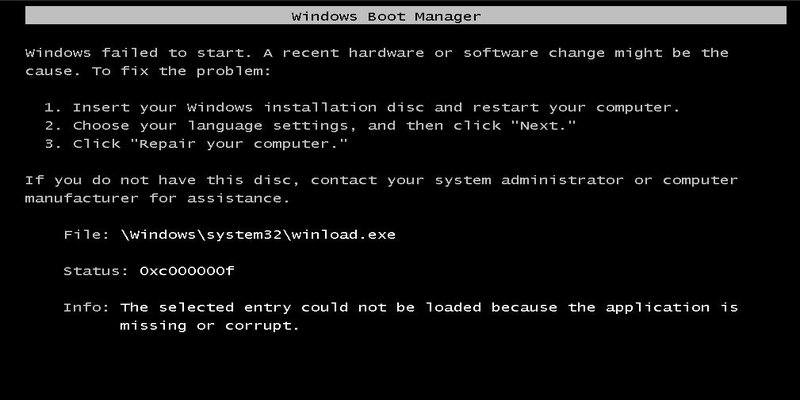
Если вы пытались настроить двойную загрузку Windows с Linux, то вы, вероятно, столкнулись с некоторыми изменениями, которые могут вами не приветствоваться. При установке Linux в такой среде загрузчик GRUB перезаписывает загрузчик Windows в основной загрузочной записи (MBR).
Это также верно в обратном направлении: если вы сначала установили Linux, а затем решили установить Windows, загрузчик Windows перезапишет GRUB, и вы обнаружите, что невозможно загрузить вашу систему Linux. Или, возможно, вы решили, что Linux не для вас, и хотите полностью удалить его, оставив только Windows.
Любой из этих сценариев может быть проблематичным для нового пользователя, но, к счастью есть способы восстановить загрузчик и MBR.
Примечание. В качестве дополнительной информации, который затронет многих пользователей, похоже, что Windows 10 Anniversary Update перезаписывает загрузчик как само собой разумеющееся.
Требования
Первым шагом будет скачивание и создание вашего Linux live CD или USB. Ubuntu - безусловно, самый простой и доступный дистрибутив, хотя для наших целей могут использоваться большинство дистрибутивов Linux. Используя другой компьютер, перейдите на веб-сайт Ubuntu и загрузите версию, подходящую для вашей архитектуры. Если вы сомневаетесь, возьмите 32-битную версию, так как она будет загружаться на любой машине.
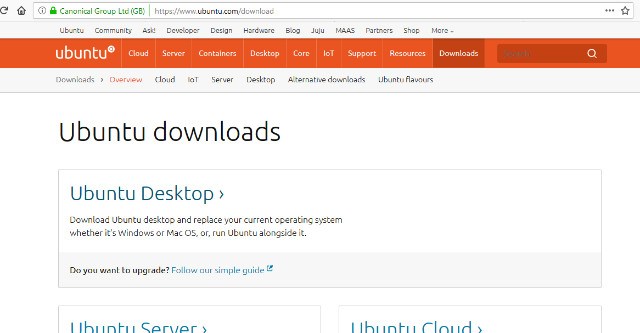
Следуйте этому руководству , чтобы создать Linux live USB в Windows.
Загрузка в Ubuntu live USB
Создав свой live-носитель, необходимо загрузить компьютер с вашего носителя с Ubuntu и выбрать в загрузочном меню пункт "Try Ubuntu without installing". Если это не удается, убедитесь, что в BIOS отключена secure boot, иначе ваша система никогда не загрузится с диска Linux.
После запуска рабочего стола вам нужно будет открыть терминал, который можно найти в меню «Приложения».
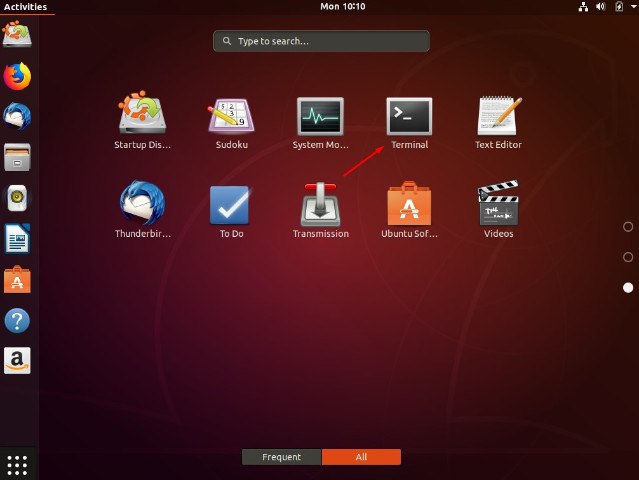
Примечание: на этом этапе имейте в виду, что вы имеете дело напрямую с жестким диском, и полностью прочитайте руководство, прежде чем вносить какие-либо изменения, в противном случае вся ваша система может стать нестабильной или неработоспособной.
Безусловно, самый простой способ восстановить MBR - использовать небольшую утилиту под названием «boot-repair», а не работать непосредственно в терминале.
Способ первый: утилита Boot Repair
Во-первых, вам нужно добавить репозиторий. Введите:
После установки найдите приложение в меню «Приложения» и кликните, чтобы запустить.
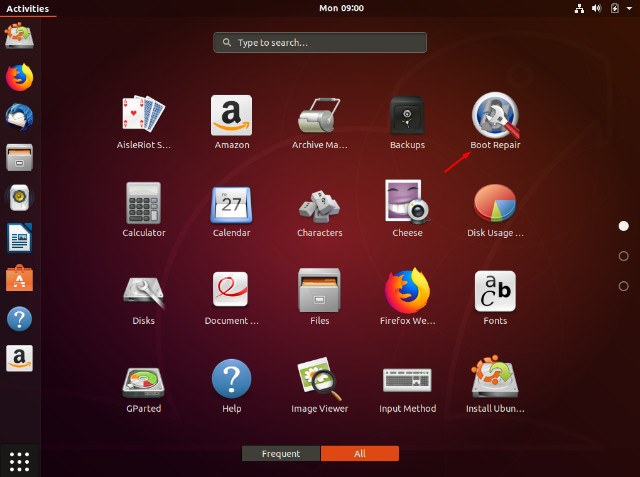
После запуска утилиты выберите тип восстановления. Для большинства случаев это будет рекомендуемое восстановление.
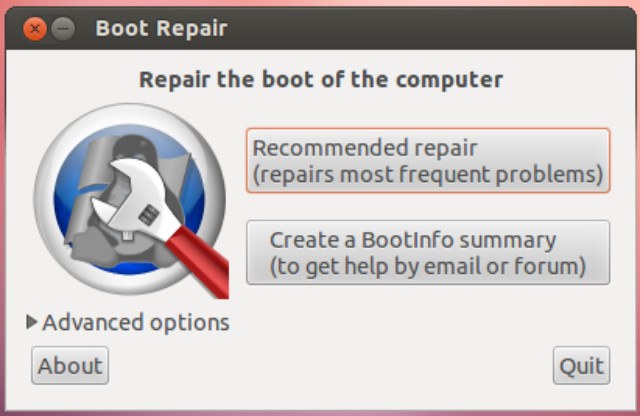
Когда утилита завершит работу, вы сможете загрузить свою систему и выбрать либо Windows, либо Linux из меню GRUB. Запуск утилиты также позволит вам изменить или изучить некоторые другие опции, если вам требуется более сложное восстановление загрузки. Кликнув «Restore MBR», вы сможете использовать вкладку MBR.
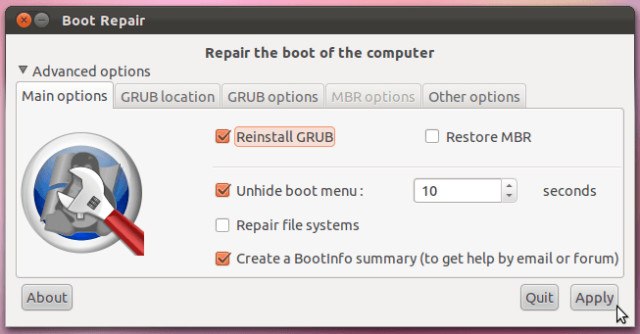
Если вы застряли, у Ubuntu есть руководство на их сайте.
Метод второй: Syslinux
Это немного сложнее и требует от вас работы с терминалом. Если вы не уверены, то, пожалуйста, придерживайтесь первого метода.
Откройте терминал, как и раньше, и введите:
По завершении установки введите следующую команду, не забывая изменить имя диска «sda» на свое:
Кроме того, вы можете восстановить MBR, введя:
Метод третий: LILO
Загрузитесь с live CD или USB, и в терминале введите:
Заключение
Если вы используете двойную загрузку Windows и Linux, очень легко перезаписать MBR. Описанные выше действия должны помочь вам восстановить MBR.
Читайте также:

